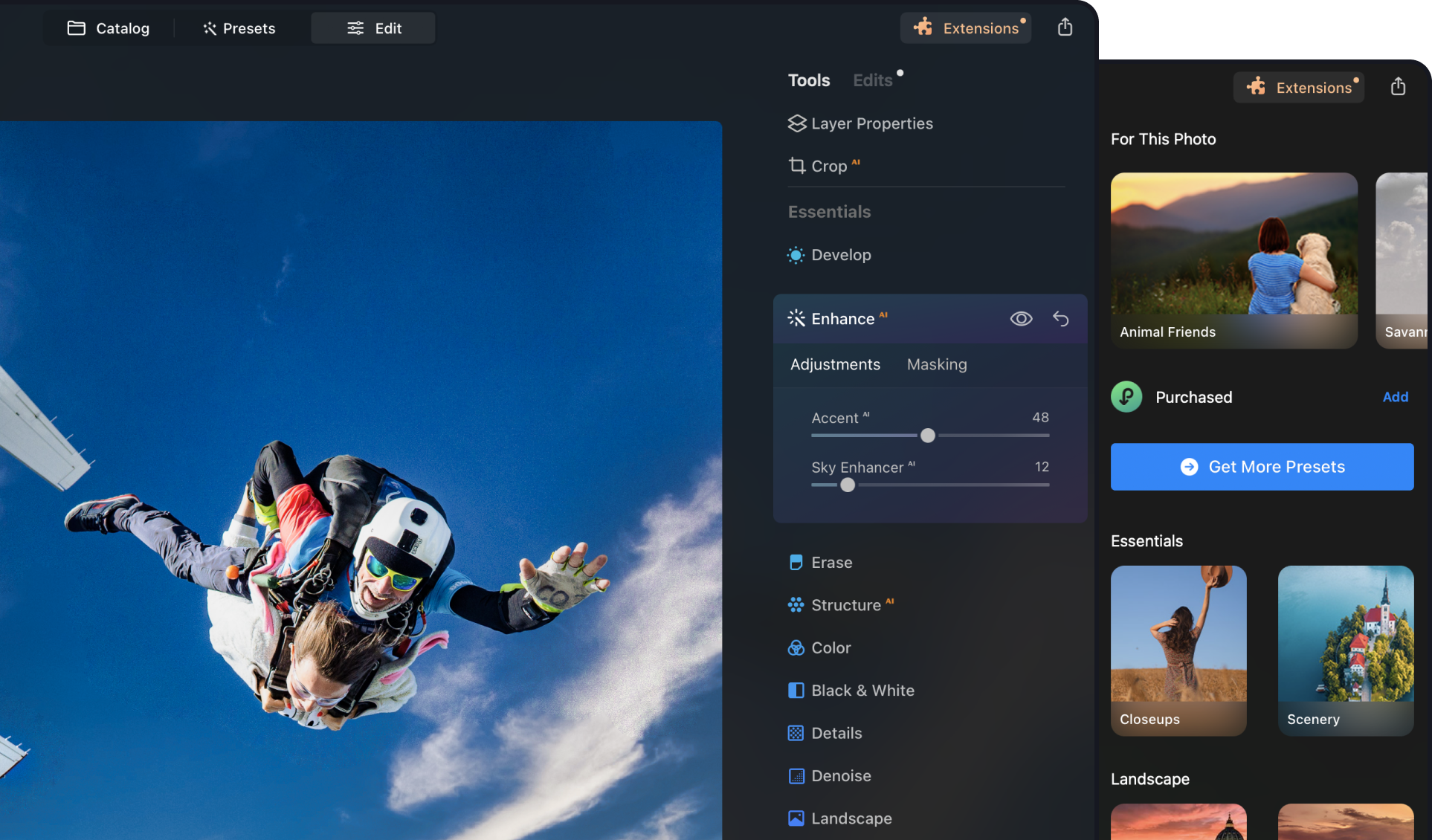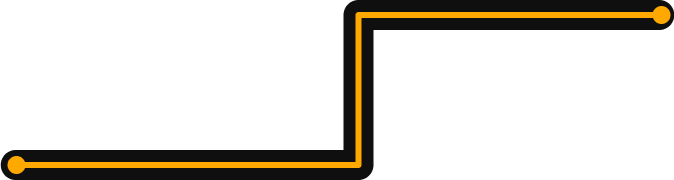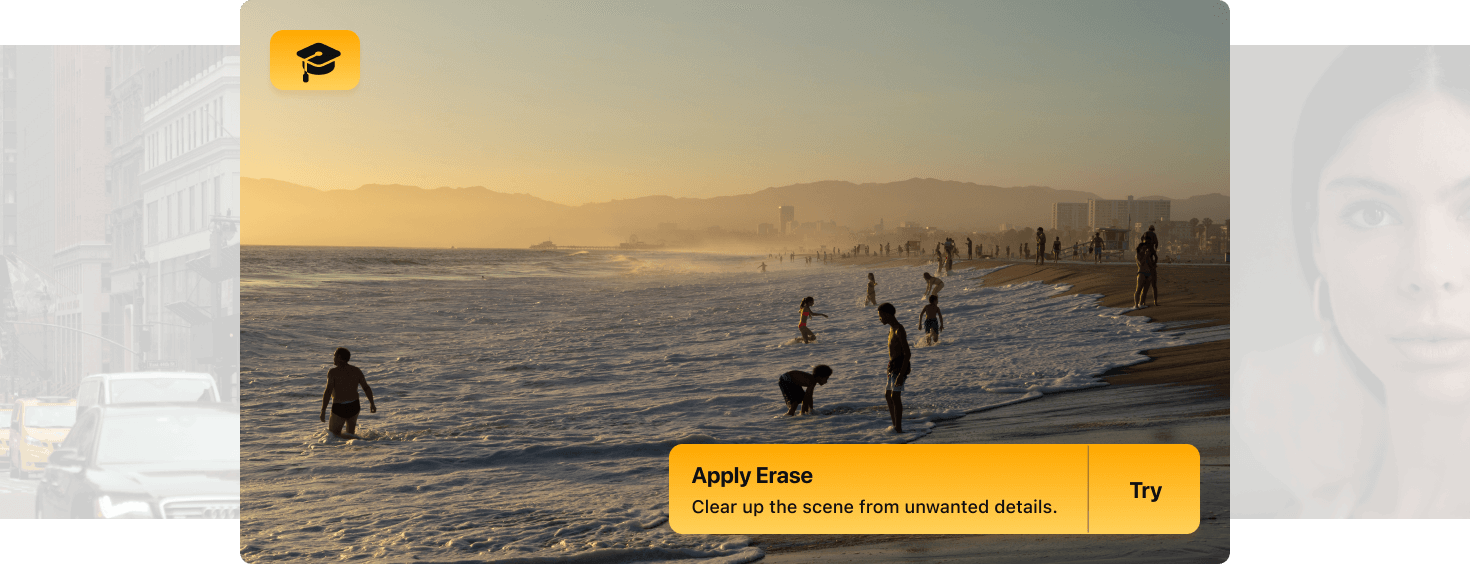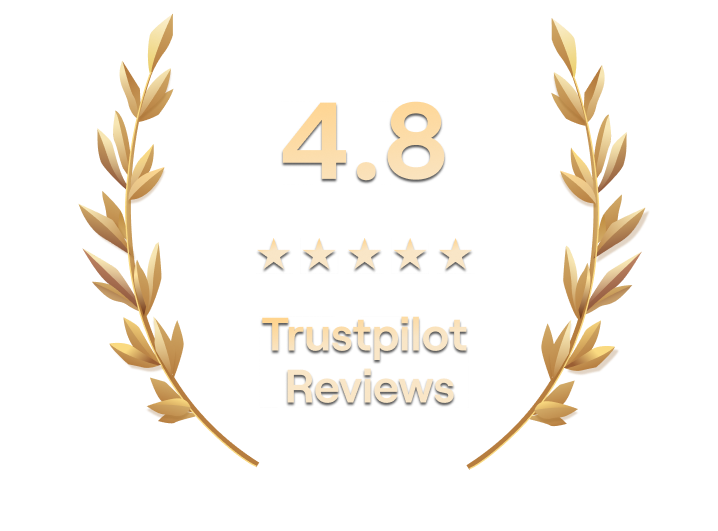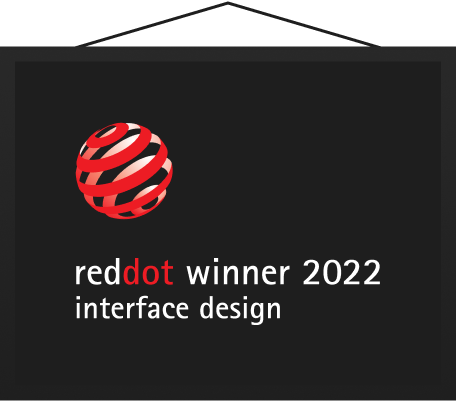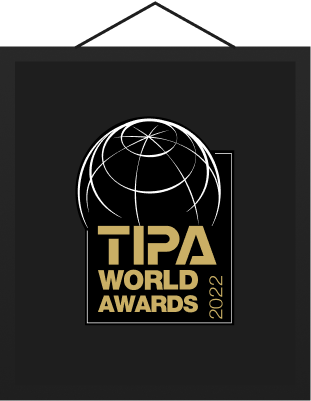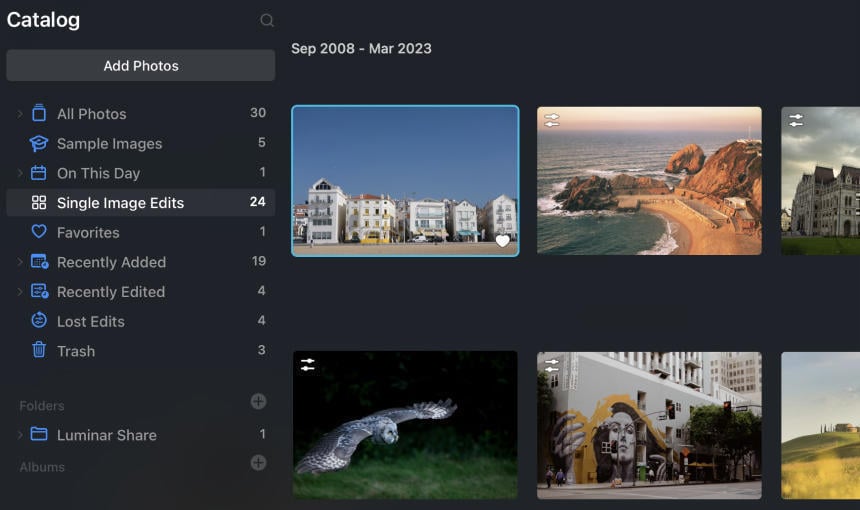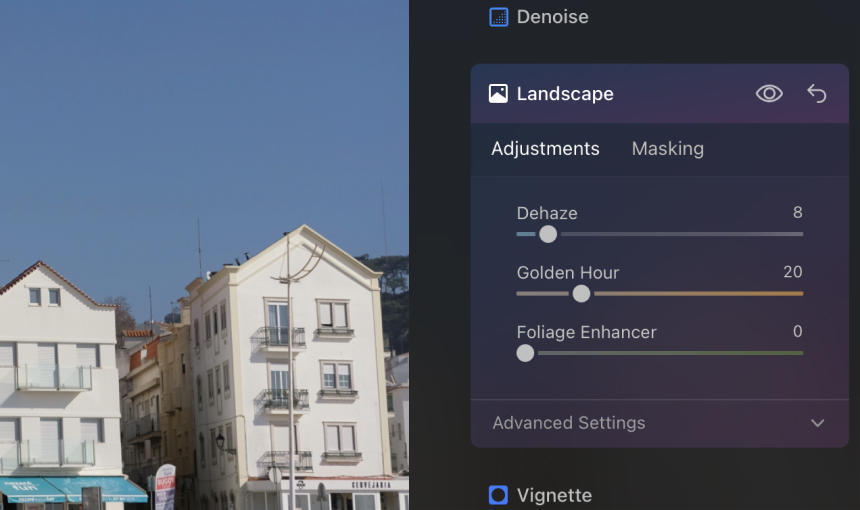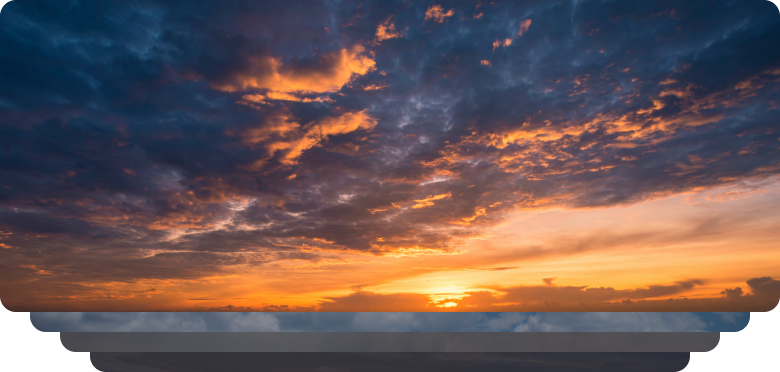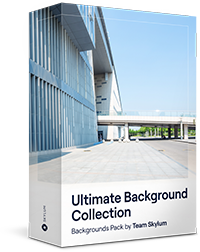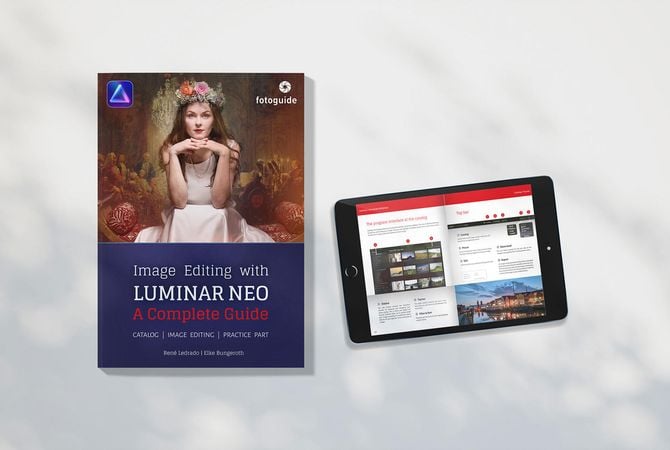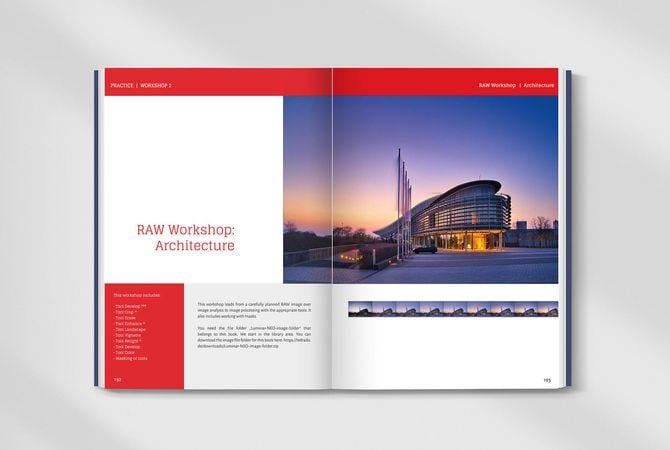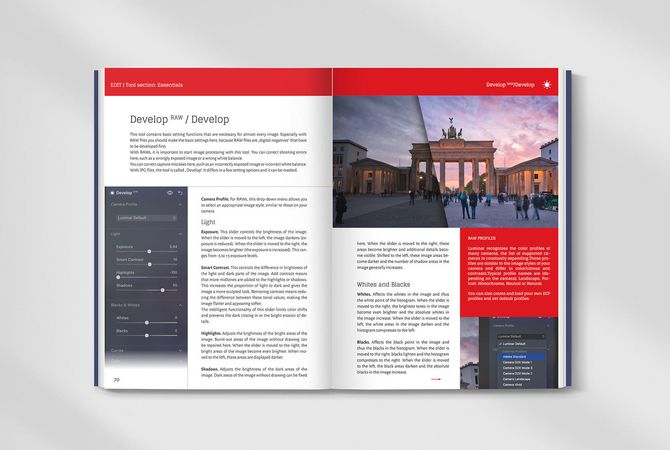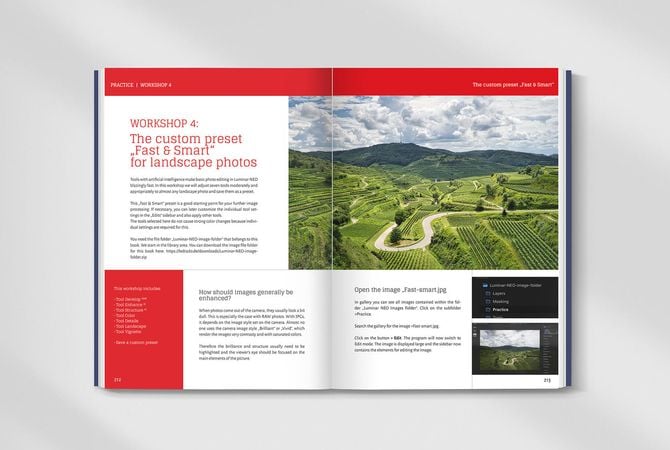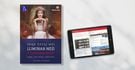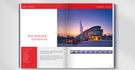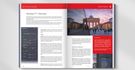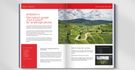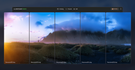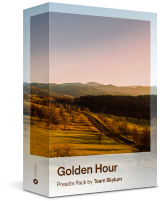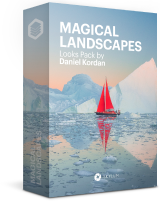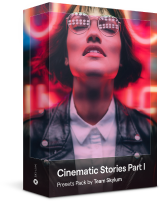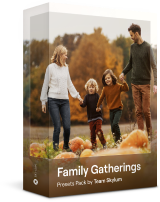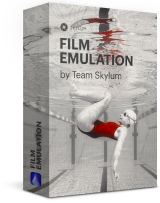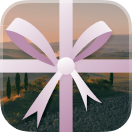Luminar Neo
$ 149 .00
解説
Luminar Neoは未来のAI技術によって作動するクリエイティブな画像エディターです。これによりクリエイターは最も大胆なアイデアも実現し、楽しむ事ができます。 最先端のAI技術と柔軟なワークフローを備えたLuminar Neoを使用し、ユーザーは創造的な編集とプロのような成果を得る事ができます。Luminar Neoの新しいエンジンは、Skylumが経験から得た全ての最高の技術に基づいており、最大のパフォーマンスと柔軟性を発揮し、複雑でクリエイティブな仕上がりを実現します。
あなたが見つけられること
• Remove power lines from your shots. • Remove sensor dust in one click • Naturally relight any portrait or landscape • Remove portrait backgrounds in a click • Seamlessly share between your desktop and mobile devices • Perfect framing with Compositionᴬᴵ. • Add or enhance depth to a scene with mist or fog, powered by a unique 3D depth mapping technology • Easily enhance or change eye color for portraits with Irisᴬᴵ. • Naturally shape a subject with Bodyᴬᴵ to compensate for unflattering poses or camera angles • Presets with AI assistance, which suggests Presets that are useful for the image after scanning for content and needs